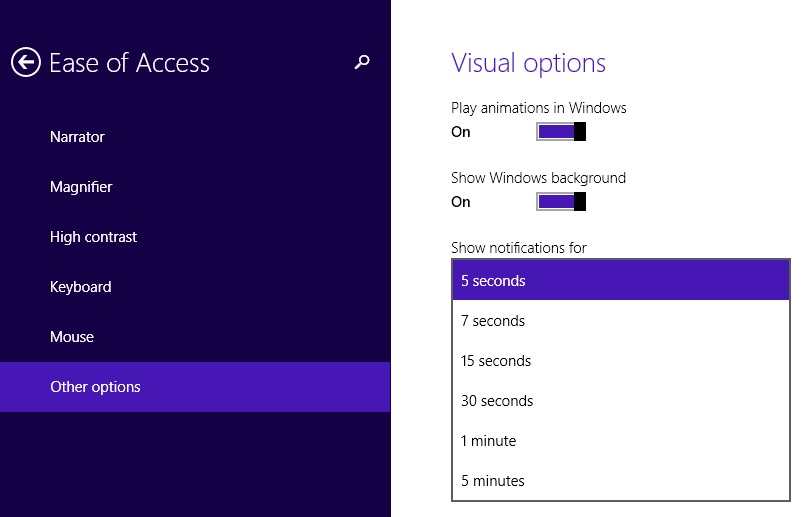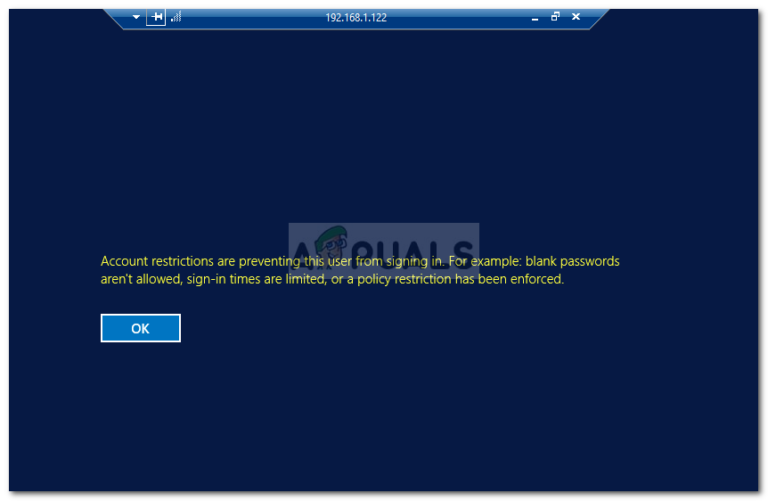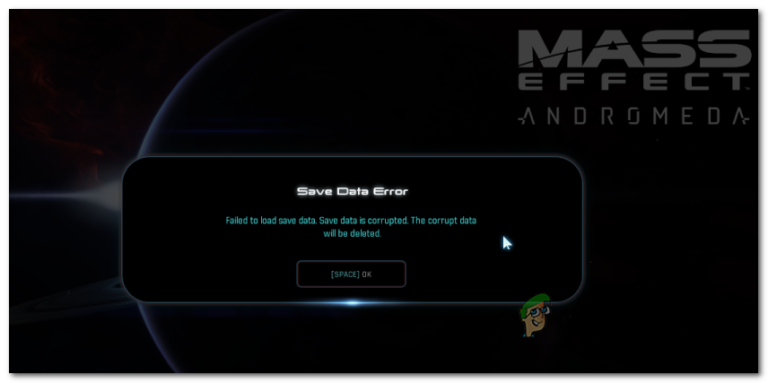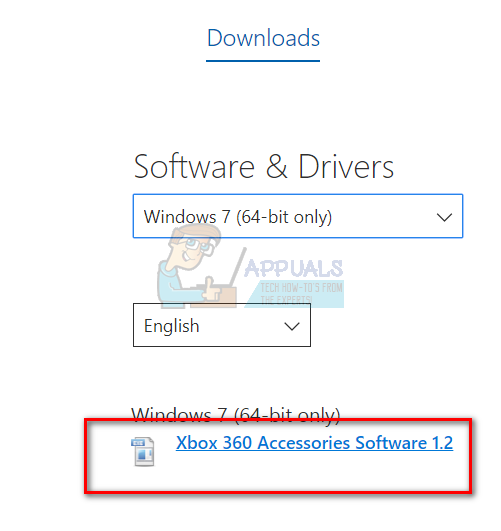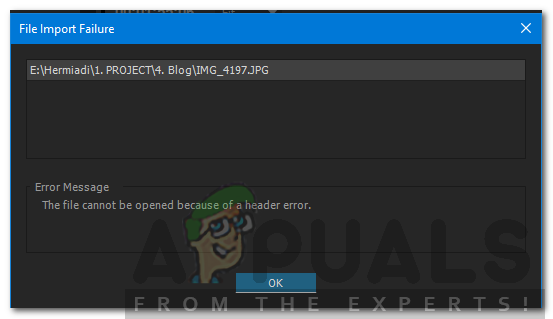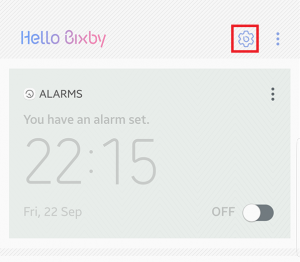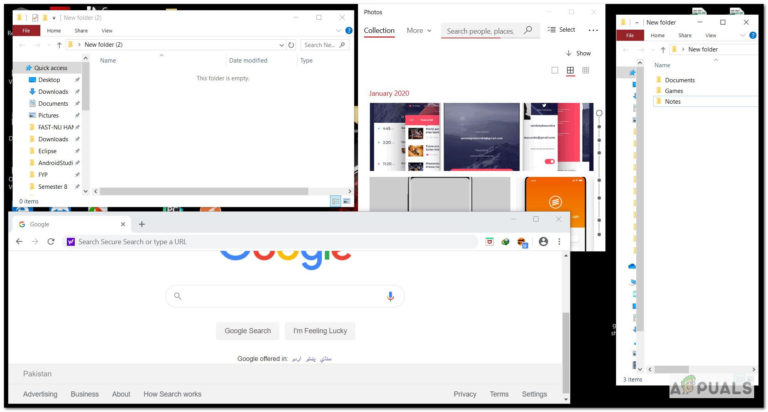Lautstärkeleiste hängt oben links auf dem Bildschirm
Es gibt ein bekanntes Problem in Windows 8.1, dass die Lautstärkeleiste in der oberen linken Ecke des Bildschirms angezeigt wird, während versucht wird, die Lautstärke zu erhöhen oder zu verringern, die die Sichtbarkeit des Bildschirms behindert. Dieses Problem führt wirklich dazu, dass die Leute wütend werden, da es auch nach dem Neustart oder dem Versetzen des PCs in den Ruhezustand auftritt. Es gibt keine verifizierten Optimierungen von Microsoft, die den Benutzern aus diesem Chaos helfen können.
Tatsächlich ist nicht bekannt, was die Ursache dafür ist. Es könnte einige Konflikte mit Soundtreibern in Windows 8.1 geben, aber es ist nur eine Vermutung. Es gibt keine Registry-Fixes, die durchgeführt werden können, um dies loszuwerden.

Lösungen zur Lösung dieses Problems:
Es gibt nur ein paar Optimierungen, die Sie tun können, um dies zu vermeiden, aber diese sind nicht garantiert erfolgreich. Befolgen Sie die folgenden Methoden, um es selbst auszuprobieren.
Methode # 1: Aktualisieren Sie die Soundtreiber
Wie oben erwähnt, kann es zu Konflikten zwischen Windows und der Soundhardware kommen. Wenn Sie also die Soundtreiber aktualisieren, können Sie sich davon fernhalten.
Um Soundtreiber zu aktualisieren, befolgen Sie diese Anweisungen richtig.
1) Laden Sie den neuesten Soundtreiber von der Website des Herstellers herunter. Sie können in Windows auch automatisch nach aktualisierten Treibern suchen, dies wird jedoch nicht empfohlen.
Gehen Sie zum Geräte-Manager, indem Sie die Tastenkombination Win + X auf der Tastatur drücken und den Geräte-Manager aus der Liste auswählen.
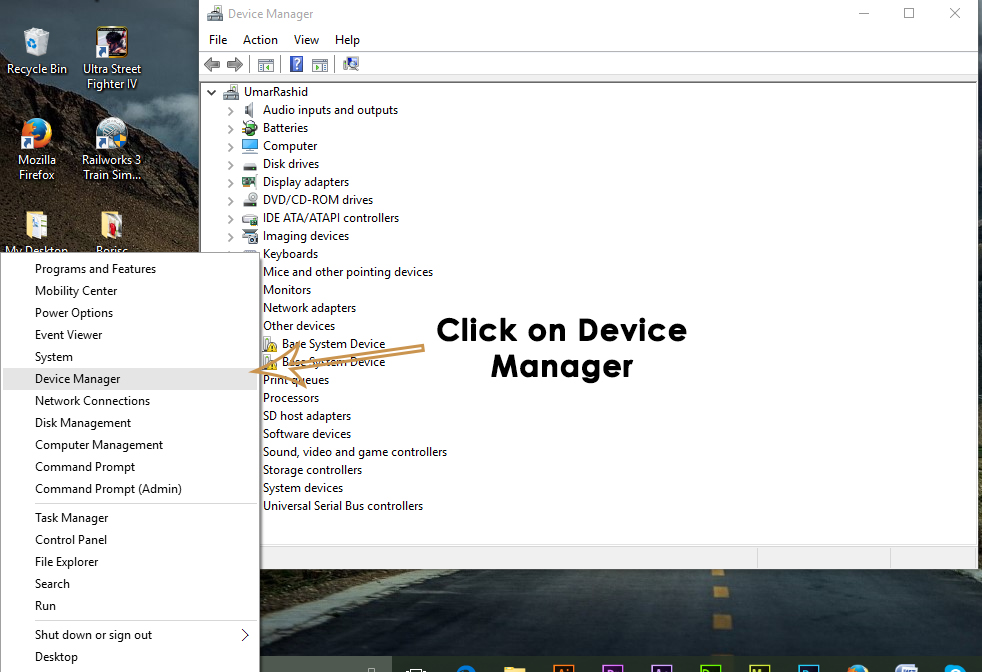
2. Navigieren Sie im Geräte-Manager zum Sound-, Video- und Game-Controller, klicken Sie mit der rechten Maustaste auf den Soundadapter und wählen Sie Treibersoftware aktualisieren. Wenn Sie auf dem nächsten Bildschirm die Treibersoftware manuell heruntergeladen haben, können Sie sie von der Festplatte aus durchsuchen. Wenn Sie sie nicht heruntergeladen haben, müssen Sie automatisch nach aktualisierten Treibern suchen. Nachdem das Update abgeschlossen ist, starten Sie Ihren Computer neu und prüfen Sie, ob das Problem weiterhin besteht.
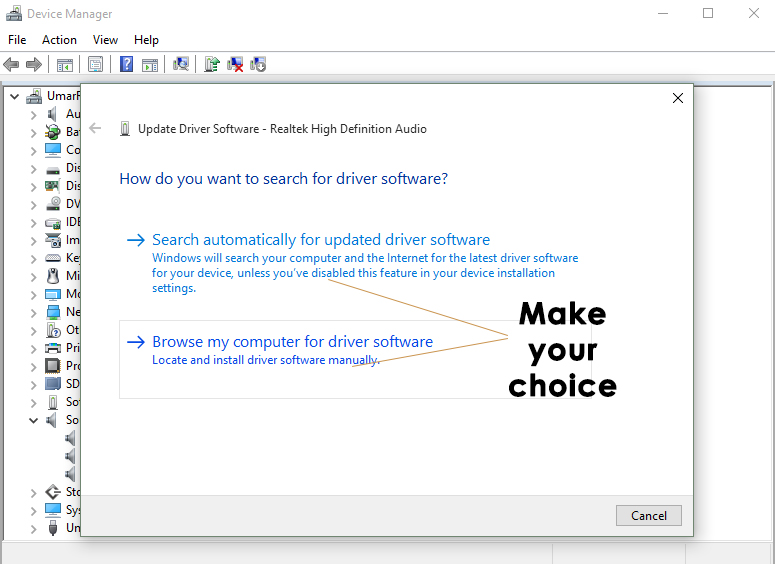
Methode # 2: Ändern der Benachrichtigungszeit
Dies ist nur ein Trick, um die Benachrichtigungen für eine kurze Zeit erscheinen zu lassen. Befolgen Sie diese Schritte, um es zu erledigen.
Gehen Sie zu Einstellungen und klicken Sie auf PC-Einstellungen ändern. Wählen Sie von dort aus Erleichterter Zugriff und scrollen Sie darin nach unten und klicken Sie auf die Anderen Optionen. Wählen Sie aus der Dropdown-Liste Benachrichtigungen anzeigen für die Mindestzeit (5 Sekunden) aus und das war’s. Jetzt werden diese Kopfschmerzen geheilt.